Om de beste ervaring uit uw Dash Cam te halen, raden wij u aan een SD-kaart van het merk Nextbase te gebruiken.
Als u niet zeker weet welke u moet kopen om opnamefouten te voorkomen, kunt u die hier vinden: /hub/which-sd-card-do-i-use-in-my-dash-cam/
Wat de opnameduur betreft, neemt de camera continu op in kleine segmenten (1,2, of 3 minuten). Deze segmenten worden achtereenvolgens opgenomen totdat de SD-kaart vol is. Dan wordt het oudste deel van de opname gewist en het nieuwste deel wordt in zijn plaats opgeslagen. Dit zal de looping voortzetten en wordt Continuous Overwriting genoemd. De Dash Cam doet dit automatisch zodat meer beeldmateriaal kan worden opgenomen en het oude, overbodige beeldmateriaal kan worden verwijderd zonder handmatige tussenkomst. Beveiligd beeldmateriaal wordt echter niet op dezelfde manier overschreven. Deze kunnen de kaart vullen en de hoeveelheid normaal opgeslagen beeldmateriaal op uw SD-kaart verminderen.
Het is van essentieel belang dat u uw SD-kaart om de 2-3 weken formatteert om de beveiligde bestanden te wissen en ruimte op uw geheugenkaart vrij te maken voor nieuwe opnamen.
U kunt de kaart op twee manieren opnieuw formatteren:
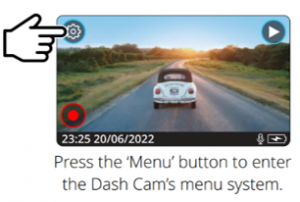
1. Op de Dash Cam
a) Zet de Dash Cam aan
b) Stop de opname door te drukken op de rode cirkel in de linkerbenedenhoek van het scherm van de dashcam. 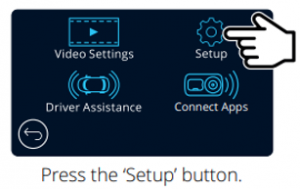
c) Open Instellingen, het icoon linksboven.
d) Ga naar Setup
e) Scroll naar de overkant en klik op 'Formatteren'. 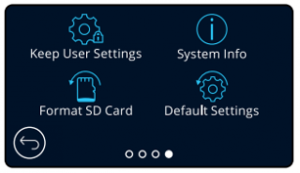
f) Volg de instructies
2. Op een Windows-computer
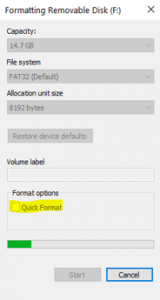
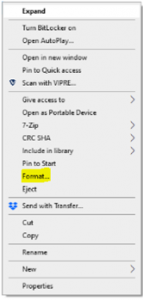
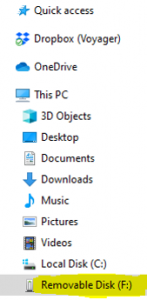
a) Steek de SD-kaart in de SD-kaartpoort
b) Wanneer het station verschijnt, klik dan met de rechtermuisknop op het station
c) Selecteer "Formatteren" (Windows)
d) Vink het vakje "Snel formatteren" uit
e) Volg de instructies zoals op de foto's hier.
Houd er rekening mee dat het formatteren van de SD-kaart alle gegevens op de kaart zal wissen, dus als u beeldmateriaal wilt bewaren, kopieer dit dan over voordat u het formatteringsproces start.
3. Op een Apple Mac Computer
a) Voordat u begint, moet u de SD- of micro SD-kaart op uw Mac mounten. Als u een Mac hebt met een SD-kaartsleuf, gebruik die dan. Zo niet, dan heb je een SD kaart adapter nodig.
b) Download, Unzip en installeer het volgende programma. Dit is een hulpmiddel om SD kaarten goed te formatteren op een mac.
https://www.sdcard.org/downloads/formatter/eula_mac/SDCardFormatterv5_Mac.zip
c) Zorg ervoor dat u "Overwrite Format" kiest en NIET "Quick format".


